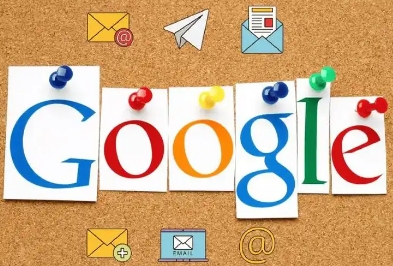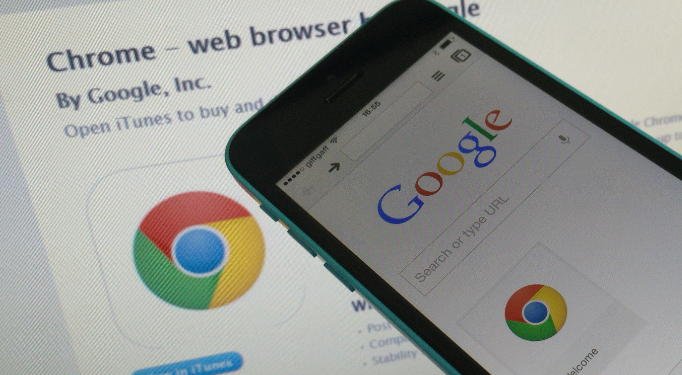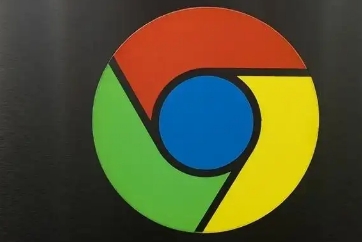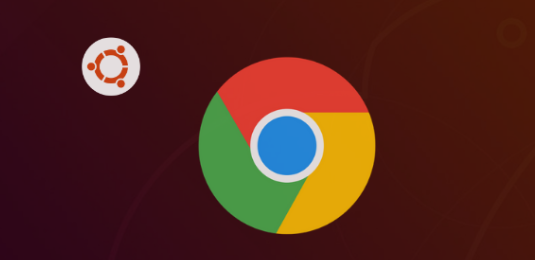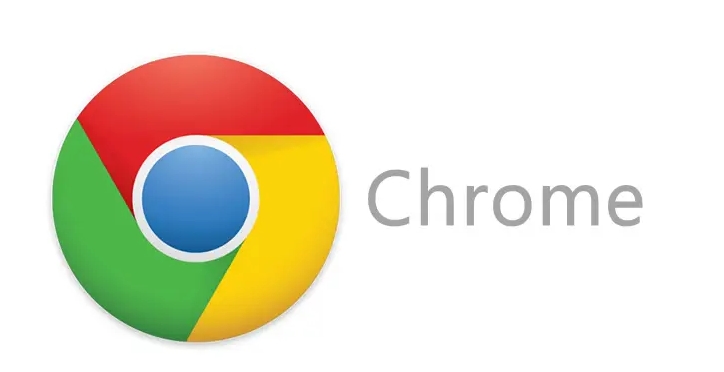教程详情

进入扩展程序管理页面排查插件干扰。在地址栏输入chrome://extensions/回车后,逐个禁用已安装的扩展测试效果。某些广告拦截或脚本修改类插件会破坏网页元素的默认行为模式,导致点击事件失效。
关闭硬件加速功能缓解图形处理压力。依次进入设置区域的高级选项和系统板块,找到使用硬件加速模式开关将其关闭。重启浏览器使改动生效,该操作可避免GPU渲染异常引发的界面僵死现象。
通过实验性功能页面调整底层参数。在地址栏输入chrome://flags回车,搜索关键词gpu定位到相关设置项。将GPU光栅化和2D画布加速两项均设为禁用状态,点击页面底部的立即重启按钮应用更改。
更新浏览器版本获取稳定性改进。点击帮助菜单下的关于Google Chrome条目,检查并安装可用更新包。新版本通常包含针对内存泄漏和进程管理的优化补丁,能有效减少卡顿频率。
尝试重置浏览器恢复默认配置。再次进入设置区域的高级板块,选择重置与清理中的恢复原始设置选项。此操作会清除所有自定义修改但保留书签等关键数据,适合作为最终解决方案。
若常规方法无效可重启设备强制刷新连接状态。完全关闭计算机电源等待数秒后重新开机,这种物理层面的复位能解除系统性的资源锁定问题。启动后优先打开Chrome测试网页响应是否恢复正常。
通过上述步骤逐步操作,用户能够有效修复Chrome浏览器网页卡住鼠标点击无效的问题。每次修改设置后建议立即测试效果,确保新的配置能够按预期工作。遇到复杂情况可考虑联系技术支持人员协助处理。